ماژول محصولات امکان ایجاد، مشاهده و مدیریت محصولات شرکتتان را به شما میدهد. محصولاتی که در این قسمت وارد میکنید را میتوانید در پیش فاکتورها و فاکتورها انتخاب کنید.
ایجاد محصول
برای ایجاد محصول میتوانید بر روی نوار ماژولها رفته و از روی گزینه بیشتر، محصولات را انتخاب کنید. پس از آن، شما ماژول محصولات را در آخرین قسمت نوار ماژولها مشاهده میکنید. نشانگر ماوس خود را بر روی آن برده و گزینه ایجاد محصول را انتخاب کنید.
پس از کلیک بر روی “ایجاد محصول” فرم محصولات مانند شکل زیر باز میشود. اطلاعات را وارد کرده و سپس آن را ذخیره کنید.
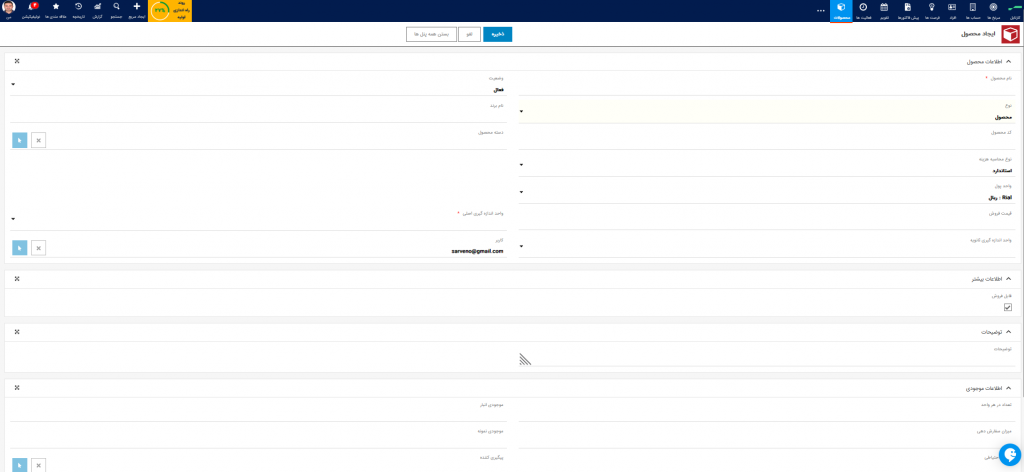
برخی فیلدهای فرم اطلاعات محصول
| کد محصول | کد محصول را نشان میدهد. |
| واحد پول | واحد پولی است که شما برای معامله محصول مورد نظر در نظر گرفته اید. |
| دسته محصول | دسته بندی محصول را بیان می کند. |
| قیمت | قیمتی است که شما برای معامله محصول مورد نظر در نظر گرفته اید. |
| وضعیت | می توان دو حالت فعال یا غیر فعال رابرای محصولات بیان کرد. |
| واحد اندازه گیری اصلی | واحدی اصلیای است که شما برای اندازه گیری محصولاتتان در نظر می گیرید(.به طور مثال کیلوگرم) |
| واحد اندازه گیری ثانویه | واحد اندازهگیری دوم محصول (مانند گرم) در این قسمت مشخص می شود. |
| کاربر | نام کسی است که بر روی این محصول کار میکند. |
| توضیحات | در این قسمت اطلاعات مکملی را که درباره محصول لازم میدانید، اضافه میکنید. |
| تعداد در هر واحد | تعداد کالا را در هر واحد را بیان میکند. |
| موجودی انبار | موجودی کالای شما را در انبار نشان میدهد. |
| میزان سفارش دهی | میزان سفارش کالا در این قسمت بیان میشود. |
دسته محصول
قبل از تعریف محصولات دقت داشته باشید که اگر محصولات در دستهبندیهای مختلفی قرار دارند، میتوانید از ماژول دسته محصول برای تعریف آنها استفاده کنیم و موقع تعریف محصول، دسته محصول مربوطه را انتخاب کنید.
برای ایجاد دسته محصول میتوانید بر روی نوار ماژولها رفته و دستههای محصول را انتخاب کنید. نشانگر ماوس خود را بر روی آن برده و گزینه ایجاد دسته محصول را انتخاب کنید.
- توجه داشته باشید که اگر محصولات شما بیش از یک لایه دستهبندی میشوند و به صورت درختی تعریف میشوند، از دسته والد باید در تعریف دسته محصول استفاده کرد.
